 忧郁的大能猫
忧郁的大能猫
好奇的探索者,理性的思考者,踏实的行动者。
blog/A-IT/10-编程语言/c.c++/工具类库/QT/Qt开发环境
Table of Contents:
Qt+Qmake
- 从0新建项目的话直接在Qt中按其引导步骤一步步创建就行
- 已有项目源码,且项目中有
.pro项目配置文件,则直接用Qt打开.pro即可打开工程 - 已有项目源码,但没有
.pro项目配置文件,则1.新建一个工程 2.把源码考进新工程中3.Add Existing File or Directory
Qt+Cmake
使用的Qt版本为5.12.12
1. 下载cmake,并设置到环境变量中
2. 下载Ninja,Qt中会默认生成用Ninja构建的项目。从 Ninja 的 GitHub 仓库下载与操作系统相兼容的预编译二进制文件(仅一个ninja.exe),并放入到cmake所在的目录中
3. 在qt中创建cmake的工程,qt会进行自动的构建
Ninja
Ninja是一个快速且轻量级的构建系统,旨在加速软件项目的构建过程。它是由Google开发的,最初用于支持Chromium项目的构建,后来逐渐被广泛采用于其他开源项目和商业项目。
Ninja的主要作用是根据构建规则和依赖关系,自动化执行项目的编译和构建过程。
VSCode+cmake
工具和插件的安装和配置
需要配置的环境变量
# cmake工具
C:\Program Files\CMake\bin
# mingw编译工具链g++.exe gdb.exe
D:\program\Qt\Qt5.12.12\Tools\mingw730_64\bin
# Qt的相关开发工具、动态库,如designer.exe、Qt5Core.dll、Qt5Widgets.dll等
D:\program\Qt\Qt5.12.12\5.12.12\mingw73_64\binvscode中安装的插件
- CMake
- CMake Tools
- Qt Configure
- Qt tools
新建Qt项目
1.配置Qt安装目录 >QtConfigure:Set Qt Dir, 目录为D:\program\Qt\Qt5.12.12
2.创建Qt项目 >QtConfigure:New Project, 新建项目名称、选择Qt套件(msvc或mingw),选择构建工具(cmake或qmake),是否带ui文件
套件即为Qt的特定版本的相关开发工具、动态库等
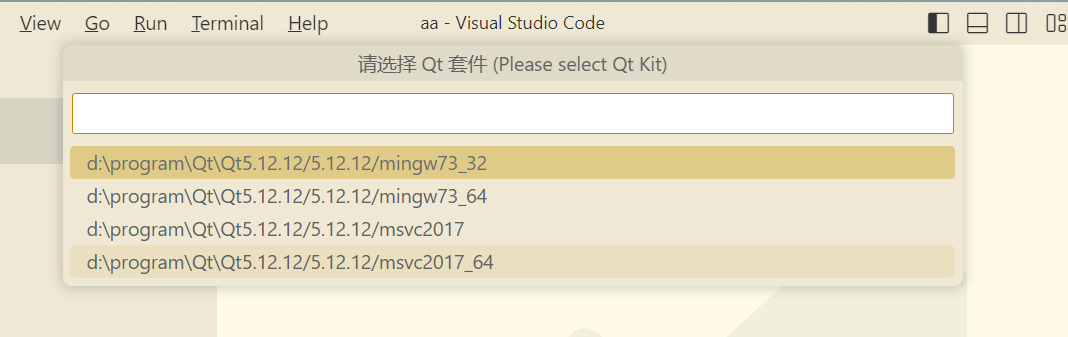
以上步骤会创建一个带CmakeLists.txt的Qt工程
3.> CMake:quick start用cmake生成build目录和相关文件
4.Cmake:buildF7编译 cmake:debugF5调试
若直接运行编译好的exe文件报Qt5xxx.dll的错误,则配置对应的编译套件环境变量,重新编译,即可直接打开exe运行程序。
# Qt的相关开发工具、动态库,如designer.exe、Qt5Core.dll、Qt5Widgets.dll等
D:\program\Qt\Qt5.12.12\5.12.12\mingw73_64\binUbuntu中打开Qt creator,提示无法覆盖文件
Ubuntu12.10中打开Qt creator,提示无法覆盖文件 /home/xxx/.config/Nokia/qtversion.xml : Permission denied解决办法
打开Qt creator,提示无法覆盖文件 /home/xxx/.config/Nokia/qtversion.xml : Permission denied ,要不断点好几次确定之后才能进去。
退出的时候显示无法覆盖文件 /home/xxx/.config/Nokia/toolChains.xml : Permission denied。
实际上解决方式是改变主目录下.config的权限。
终端下输入:sudo chown -R lmm:lmm ~/.config/。
lmm:lmm是我的当前的登录的用户名,改成你自己的用户名就可以了。
估计原来不好用的原因是没有以root权限安装。
QT配置msvc

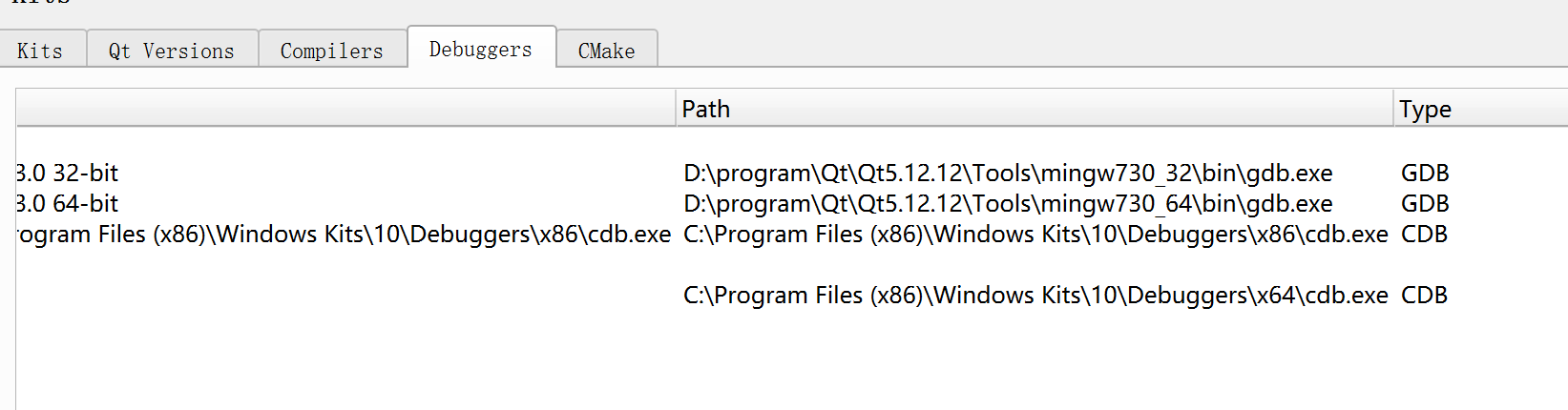
需要下载windbg
CDB(command line debugger)是给控制台调试代码用的,CDB是WinDbg的小兄弟。因为VS的VC++用的调试器是C:\Windows\System32\vsjitdebugger.exe,所以安装Visual Studio是没有cdb的。必须从WDK里面安装Debugging Tools for Windows。
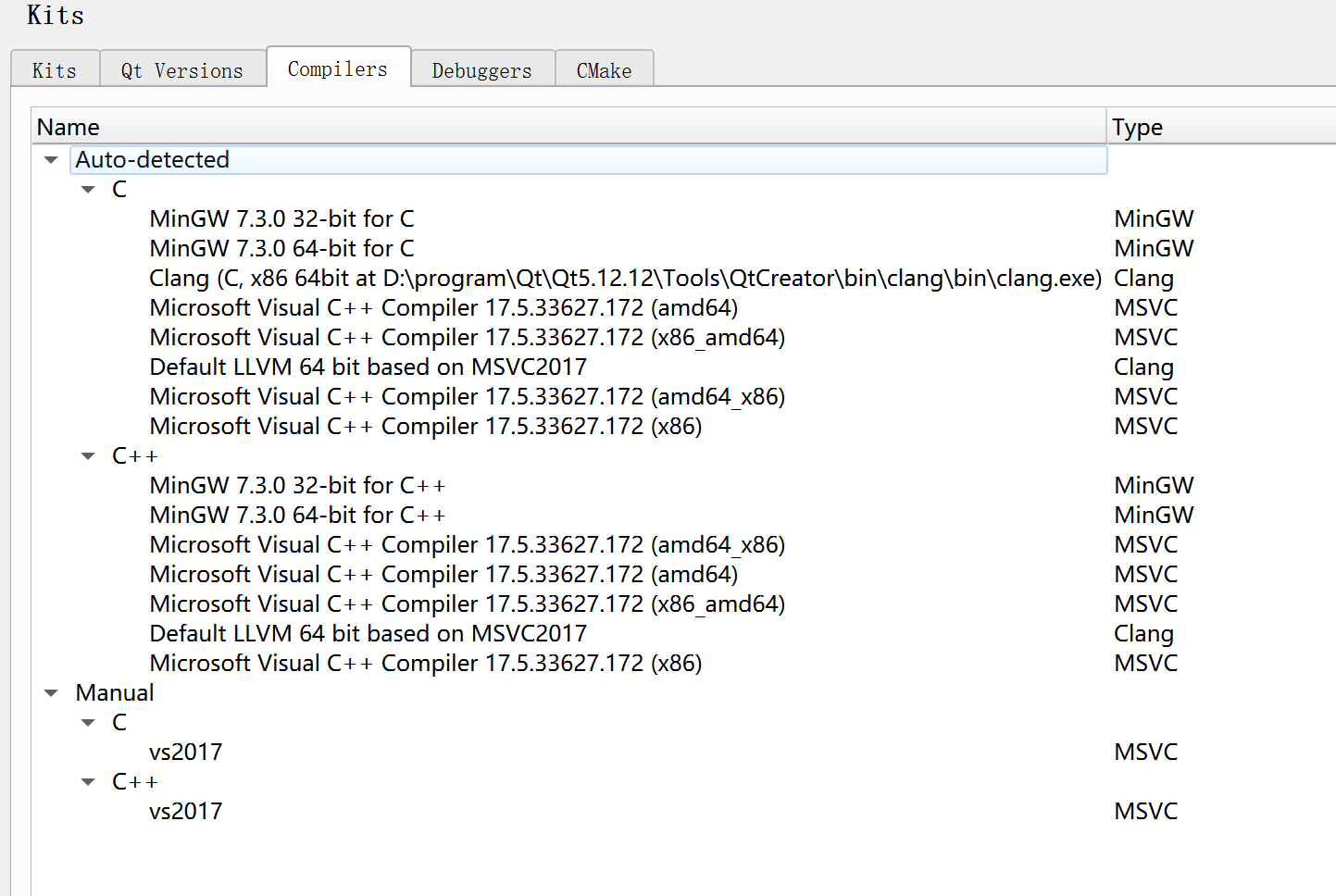
linux下源码编译qt和qtCreator
QTCreator要想在Linux-arm架构下运行,必须要保证两个:
1. qt要在arm下编译生成对应库文件和qmake
2. qtCreator 要在arm架构下编译